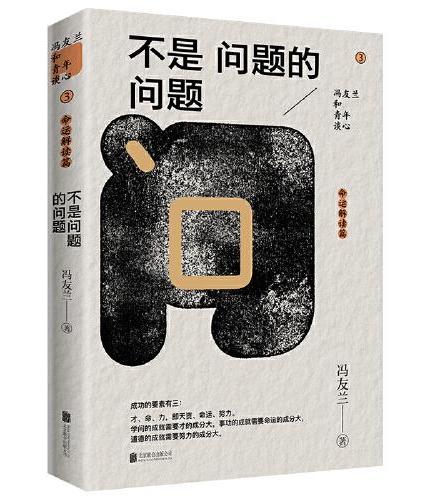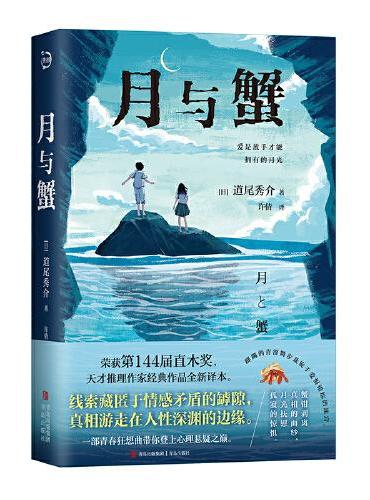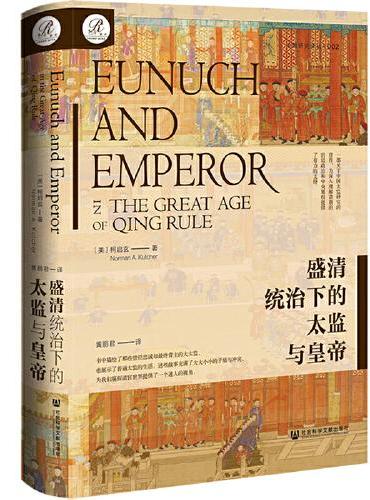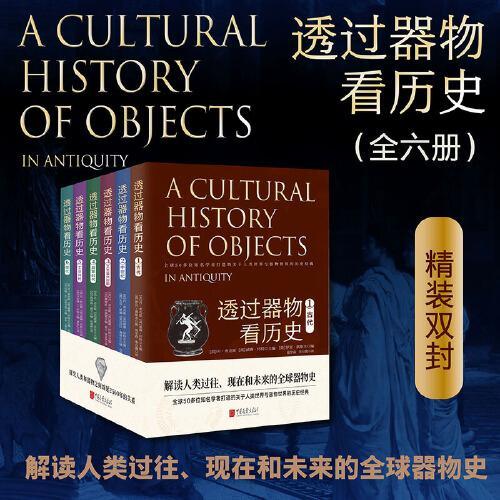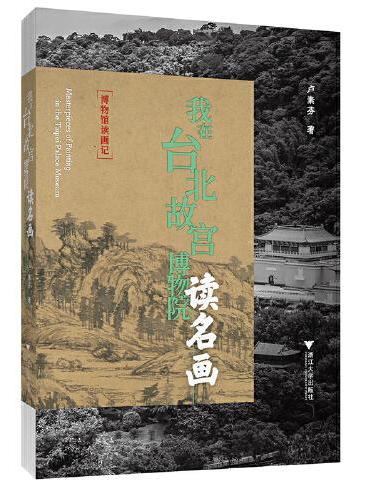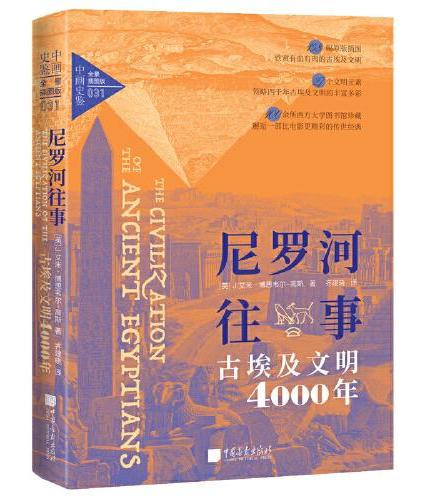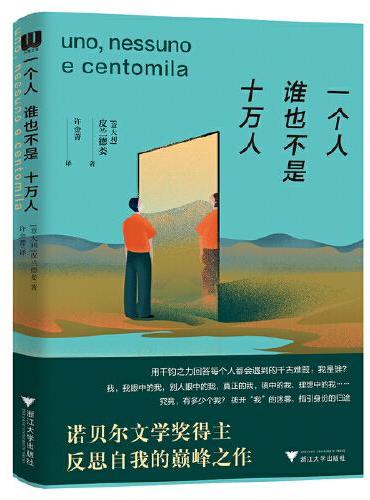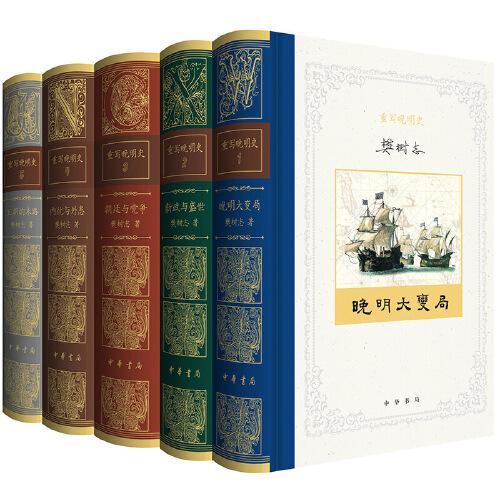新書推薦:
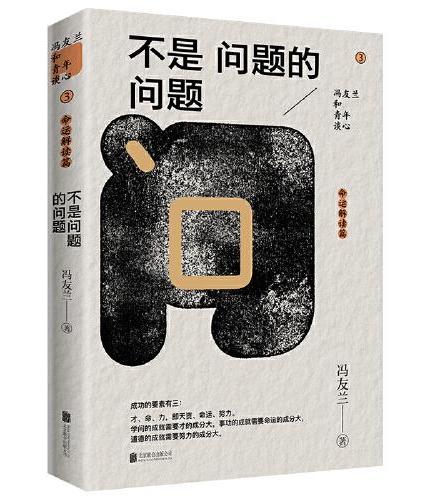
《
冯友兰和青年谈心系列:不是问题的问题(哲学大师冯友兰和年轻人谈心,命运解读)
》
售價:HK$
55.8
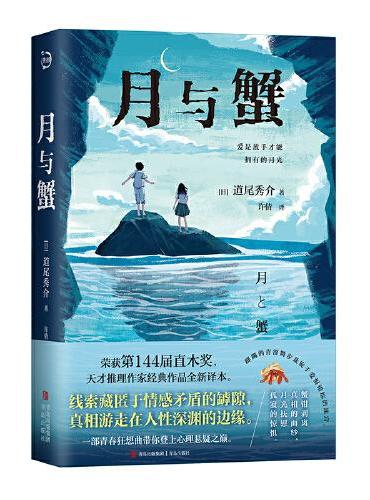
《
月与蟹(青鲤文库)荣获第144届直木奖,天才推理作家经典作品全新译本。一部青春狂想曲,带你登上心理悬疑之巅。
》
售價:HK$
50.4
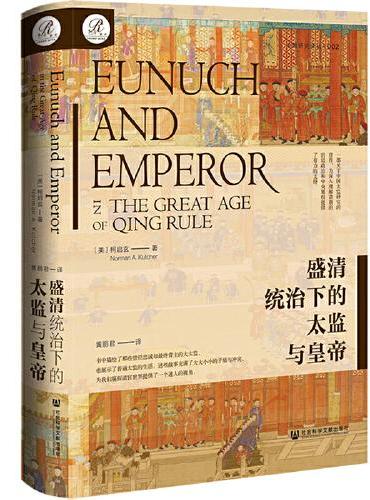
《
索恩丛书·盛清统治下的太监与皇帝
》
售價:HK$
88.5
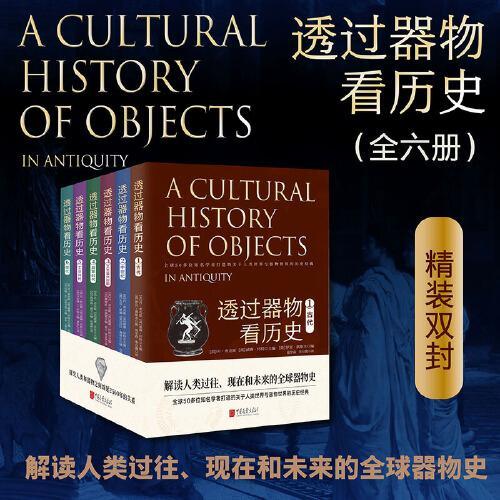
《
透过器物看历史(全6册)
》
售價:HK$
490.6
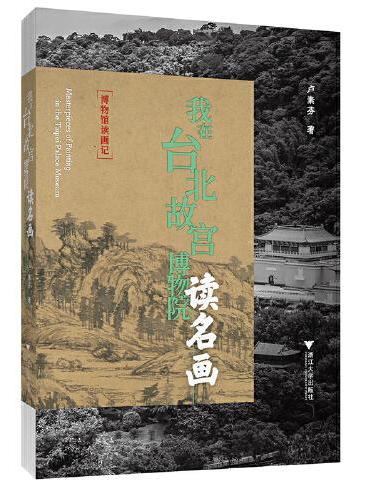
《
我在台北故宫博物院读名画
》
售價:HK$
109.8
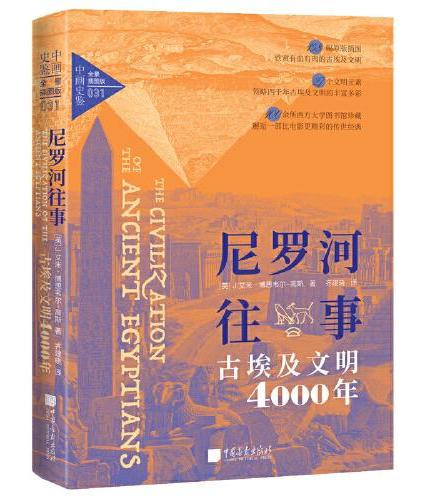
《
尼罗河往事:古埃及文明4000年
》
售價:HK$
76.2
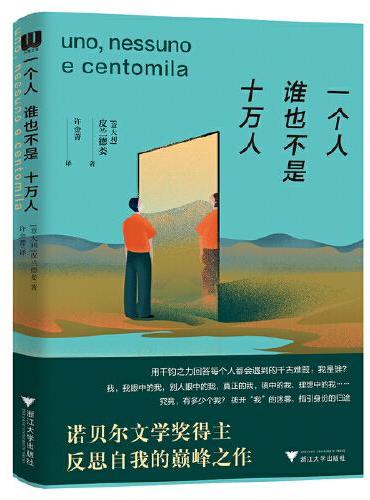
《
一个人·谁也不是·十万人(诺贝尔文学奖得主反思自我的巅峰之作)
》
售價:HK$
54.9
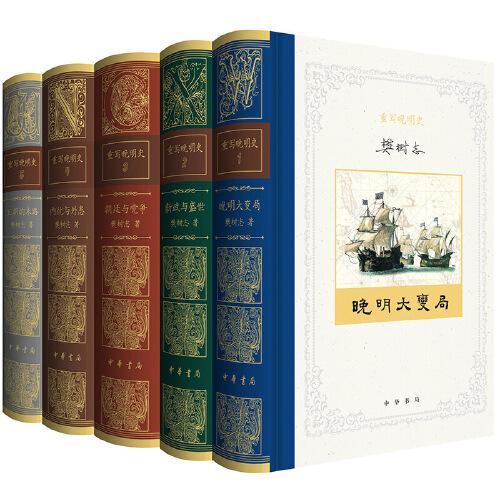
《
重写晚明史(全5册 精装)
》
售價:HK$
781.8
|
| 編輯推薦: |
|
实战从入门到精通丛书是专门为职场办公初学者量身定做的学习用书,整个系列涵盖办公、网页设计等方面的内容,具有以下特点。前沿科技无论是Office办公,还是Dreamweaver CC、Photoshop CC,我们都精选较为前沿或者用户群*的领域推进,帮助读者认识和了解*动态。作者团队组织国家重点实验室和资深应用专家联手编著,融合了丰富的教学经验与优秀的管理理念。学习型案例设计以技术的实际应用过程为主线,采用图解和多媒体结合的教学方式,生动、直观、全面地剖析了使用过程中的各种应用技能,降低学习难度,提升学习效率。
|
| 內容簡介: |
《Windows 10 Office 2016高效办公》以零基础讲解为宗旨,用实例引导读者学习,深入浅出地讲解Windows 10系统和Office办公操作及实战技能。
第1篇主要讲解认识Windows 10操作系统、管理系统用户账户、轻松使用Windows 10附件、管理电脑中的文件资源、安装与管理应用程序等;第2篇主要讲解Word 2016的基本操作、文档格式的设置与美化、Word 2016的高级应用、文档的审核与打印等;第3篇主要讲解Excel 2016的基本操作、工作表数据的输入与编辑、工作表格式的设置与美化、工作表数据的管理与分析、使用公式与函数计算数据等;第4篇主要讲解PowerPoint 2016的基本操作、让演示文稿有声有色、放映、打包与发布演示文稿等;第5篇主要讲解办公局域网的连接与设置、网络辅助办公、网上沟通与交流、Office 组件之间的协作办公等;第6篇主要讲解办公数据的安全与共享、办公电脑的优化与维护等。
《Windows 10 Office 2016高效办公》适合任何想学习Windows 10和Office 2016办公技能的人员,无论您从事何种行业,无论您是否接触过Office 2016,通过学习《Windows 10 Office 2016高效办公》均可快速掌握Office的方法和技巧。
|
| 關於作者: |
|
刘春茂,博士。2015年毕业于美国公立常青藤名校-北卡罗来纳大学教堂山分校(UNC-Chapel Hill),在全美排名第一的信息与图书馆科学学院,获得信息科学专业博士学位,2003年本科毕业于上海复旦大学,2006年硕士毕业于清华大学,硕士期间其研究成果曾获得清华大学校级优秀硕士论文奖。熟悉各种网站和手机(Android和iOS)APP的开发等,精通Java, CC, PHP, Python等流行语言并对Hadoop,MapReduce等大数据框架有深入研究。
|
| 目錄:
|
第1篇 Windows 10系统应用
第1章 从零开始认识Windows 10操作系统
1.1 Windows 10版本介绍 4
1.2 Windows 10新功能 4
1.2.1 进化的开始菜单 4
1.2.2 微软小娜 5
1.2.3 任务视图 5
1.2.4 全新的通知中心 5
1.2.5 全新的Edge浏览器 6
1.2.6 多桌面功能 6
1.3 Windows 10操作系统的安装 6
1.3.1 Windows 10系统的配置要求 6
1.3.2 Windows 10系统的安装 7
1.4 启动和关闭Windows 10 8
1.4.1 启动Windows 10 8
1.4.2 重启Windows 10 9
1.4.3 睡眠与唤醒模式 10
1.4.4 关闭Windows 10 11
1.5 高效办公技能实战 12
1.5.1 开启个人电脑的平板模式 12
1.5.2 通过滑动鼠标关闭电脑 13
1.6 疑难问题解答 14
第2章 快速入门掌握Windows 10操作系统
2.1 桌面的组成 16
2.1.1 桌面图标 16
2.1.2 桌面背景 16
2.1.3 任务栏 17
2.2 桌面图标 17
2.2.1 调出常用桌面图标 17
2.2.2 添加桌面快捷图标 18
2.2.3 删除桌面不用图标 19
2.2.4 将图标固定到任务栏 20
2.2.5 设置图标的大小及排列 20
2.3 窗口 21
2.3.1 窗口的组成元素 21
2.3.2 打开与关闭窗口 23
2.3.3 移动窗口的位置 24
2.3.4 调整窗口的大小 25
2.3.5 切换当前活动窗口 26
2.3.6 分屏显示窗口 27
2.3.7 贴边显示窗口 28
2.4 【开始】屏幕 29
2.4.1 认识【开始】屏幕 29
2.4.2 将应用程序固定到【开始】屏幕 31
2.4.3 动态磁贴的应用 32
2.4.4 管理【开始】屏幕的分类 32
2.4.5 将【开始】菜单全屏幕显示 33
2.5 高效办公技能实战 34
2.5.1 使用虚拟桌面创建多桌面 34
2.5.2 添加【桌面】图标到工具栏 35
2.6 疑难问题解答 36
第3章 个性定制个性化Windows 10操作系统
3.1 个性化桌面 38
3.1.1 自定义桌面背景 38
3.1.2 自定义桌面图标 39
3.2 个性化主题 41
3.2.1 设置背景主题色 41
3.2.2 设置屏幕保护程序 43
3.2.3 设置电脑主题 44
3.2.4 保存与删除主题 46
3.2.5 设置锁屏界面 47
3.3 个性化电脑的显示设置 48
3.3.1 设置合适的屏幕分辨率 48
3.3.2 设置通知区域显示的图标 49
3.3.3 启动或关闭系统图标 50
3.3.4 设置显示的应用通知 51
3.4 电脑字体的个性化 52
3.4.1 字体设置 52
3.4.2 隐藏与显示字体 53
3.4.3 添加与删除字体 54
3.4.4 调整显示字号大小 55
3.4.5 调整ClearType文本 56
3.5 设置日期和时间 58
3.5.1 设置系统日期和时间 58
3.5.2 添加系统附加时钟 59
3.6 设置鼠标和键盘 60
3.6.1 鼠标的设置 60
3.6.2 键盘的设置 61
3.7 高效办公技能实战 62
3.7.1 打造左撇子使用的鼠标 62
3.7.2 取消开机锁屏界面 63
3.8 疑难问题解答 64
第4章 账户管理管理系统用户账户
4.1 了解Windows 10的账户 66
4.1.1 认识本地账户 66
4.1.2 认识Microsoft账户 66
4.2 本地账户的设置与应用 66
4.2.1 启用本地账户 66
4.2.2 创建新用户账户 68
4.2.3 更改账户类型 69
4.2.4 设置账户密码 69
4.2.5 设置账户名称 73
4.2.6 设置账户头像 73
4.2.7 删除用户账户 74
4.3 Microsoft 账户的设置与应用 75
4.3.1 注册并登录Microsoft账户 75
4.3.2 设置账户登录密码 77
4.3.3 设置PIN密码 78
4.3.4 使用图片密码 80
4.3.5 使用Microsoft账户同步电脑设置 82
4.4 本地账户和Microsoft账户的切换 82
4.4.1 本地账户切换到Microsoft账户 83
4.4.2 Microsoft账户切换到本地账户 83
4.5 添加家庭成员和其他用户的账户 85
4.5.1 添加家庭儿童的账户 85
4.5.2 添加其他用户的账户 87
4.6 高效办公技能实战 87
4.6.1 解决遗忘Windows登录密码的问题 87
4.6.2 无需输入密码自动登录操作系统 89
4.7 疑难问题解答 90
第5章 附件管理轻松使用Windows 10附件
5.1 画图工具 92
5.1.1 认识画图窗口 92
5.1.2 绘制基本图形 93
5.1.3 编辑图片 95
5.1.4 保存图片 98
5.2 计算器工具 98
5.2.1 启动计算器 99
5.2.2 设置计算器类型 99
5.2.3 计算器的运算 100
5.3 截图工具 101
5.3.1 新建截图 101
5.3.2 编辑截图 102
5.3.3 保存截图 103
5.4 便利贴工具 103
5.4.1 新建便利贴 103
5.4.2 编辑便利贴 104
5.4.3 删除便利贴 104
5.5 高效办公技能实战 104
5.5.1 使用写字板书写一份通知 104
5.5.2 使用步骤记录器记录步骤 107
5.6 疑难问题解答 108
第6章 文件管理管理电脑中的文件资源
6.1 认识文件和文件夹 110
6.1.1 文件 110
6.1.2 文件夹 110
6.1.3 文件和文件夹存放位置 110
6.1.4 文件和文件夹的路径 111
6.2 文件资源管理器 112
6.2.1 常用文件夹 112
6.2.2 最近使用的文件 113
6.2.3 将文件夹固定在快速访问列表 113
6.2.4 从快速访问列表访问文件 114
6.3 文件和文件夹的基本操作 114
6.3.1 查看文件或文件夹 115
6.3.2 创建文件或文件夹 117
6.3.3 重命名文件或文件夹 119
6.3.4 打开和关闭文件或文件夹 121
6.3.5 复制和移动文件或文件夹 123
6.3.6 删除文件或文件夹 124
6.4 搜索文件和文件夹 125
6.4.1 简单搜索 125
6.4.2 高级搜索 126
6.5 文件和文件夹的高级操作 128
6.5.1 隐藏文件或文件夹 128
6.5.2 显示文件或文件夹 130
6.5.3 压缩文件或文件夹 131
6.5.4 解压文件或文件夹 132
6.5.5 加密文件或文件夹 133
6.5.6 解密文件或文件夹 134
6.6 高效办公技能实战 136
6.6.1 复制文件的路径 136
6.6.2 显示文件的扩展名 137
6.7 疑难问题解答 137
第7章 程序管理软件的安装与管理
7.1 认识常用的软件 140
7.1.1 浏览器软件 140
7.1.2 聊天社交软件 140
7.1.3 影音娱乐软件 141
7.1.4 办公应用软件 141
7.1.5 图像处理软件 142
7.2 获取并安装软件包 142
7.2.1 官网下载 142
7.2.2 应用商店 143
7.2.3 软件管家 145
7.2.4 安装软件 146
7.3 查找安装的软件 147
7.3.1 查看所有程序列表 147
7.3.2 按程序首字母顺序查找软件 148
7.3.3 按数字顺序查找软件 148
7.4 应用商店的应用 149
7.4.1 搜索应用程序 149
7.4.2 安装免费软件 150
7.4.3 购买收费应用 151
7.4.4 打开应用 151
7.5 更新和升级软件 152
7.5.1 QQ软件的更新 152
7.5.2 病毒库的升级 154
7.6 卸载软件 155
7.6.1 在所有应用列表中卸载软件 155
7.6.2 在开始屏幕中卸载应用 156
7.6.3 在【程序和功能】窗口中卸载软件 157
7.6.4 在【应用和功能】窗口中卸载软件 158
7.7 高效办公技能实战 160
7.7.1 设置默认应用软件 160
7.7.2 使用电脑为手机安装软件 162
7.8 疑难问题解答 163
第2篇 Word高效办公
第8章 办公基础Word 2016的基本操作
8.1 新建Word文档 168
8.1.1 创建空白文档 168
8.1.2 使用模板创建文档 169
8.2 打开文档 170
8.2.1 正常打开文档 170
8.2.2 通过Word打开文档 170
8.2.3 以快速方式打开文档 171
8.2.4 以只读方式打开文档 171
8.3 输入文本内容 171
8.3.1 输入中英文内容 171
8.3.2 输入符号与特殊符号 172
8.3.3 输入日期和时间 173
8.3.4 输入数学公式 174
8.4 编辑文本内容 175
8.4.1 选中、复制与移动文本 175
8.4.2 删除输入的内容 178
8.5 设置字体样式 179
8.5.1 设置字体样式 179
8.5.2 设置字符间距 180
8.5.3 设置字体底纹 180
8.5.4 设置字体边框 181
8.5.5 设置文本效果 181
8.6 设置段落样式 182
8.6.1 设置段落对齐方式 182
8.6.2 设置段落缩进方式 183
8.6.3 设置段间距与行距 184
8.6.4 设置段落边框和底纹 184
8.6.5 设置项目符号和编号 186
8.7 高效办公技能实战 187
8.7.1 将文档保存为网页格式 187
8.7.2 使用模板创建课程日历表 188
8.8 疑难问题解答 189
第9章 美化文档文档样式的设置与美化
9.1 设置页面效果 192
9.1.1 添加水印背景 192
9.1.2 设置页面颜色 193
9.1.3 设置页面边框 194
9.2 使用文本框美化文档 195
9.2.1 插入文本框 195
9.2.2 添加艺术字效果 196
9.3 使用图片美化文档 197
9.3.1 添加本地图片 197
9.3.2 添加联机图片 198
9.3.3 编辑图片样式 198
9.3.4 调整图片位置 199
9.4 使用形状美化文档 200
9.4.1 绘制基本图形 200
9.4.2 编辑图形样式 201
9.5 使用SmartArt图形 202
9.5.1 绘制SmartArt图形 202
9.5.2 修改SmartArt图形 202
9.5.3 设置SmartArt布局 203
9.5.4 设置SmartArt样式 204
9.6 使用表格美化文档 205
9.6.1 插入表格 205
9.6.2 绘制表格 206
9.6.3 设置表格样式 207
9.7 使用图表美化文档 208
9.7.1 创建图表 208
9.7.2 设置图表样式 209
9.8 高效办公技能实战 210
9.8.1 导出文档中的图片 210
9.8.2 制作公司年度报告 211
9.9 疑难问题解答 214
第10章 排版文档长文档的高级排版
10.1 页面排版设置 216
10.1.1 设置文字方向 216
10.1.2 设置页边距 217
10.1.3 设置纸张 218
10.1.4 设置页面版式 218
10.2 分栏排版文档 219
10.2.1 创建分栏版式 219
10.2.2 调整栏宽和栏数 220
10.2.3 单栏、多栏混合排版 221
10.3 使用样式与格式 221
10.3.1 查看样式 222
10.3.2 应用样式 222
10.3.3 自定义样式 223
10.3.4 修改样式 225
10.3.5 清除样式 226
10.4 添加页眉与页脚 226
10.4.1 插入页眉和页脚 226
10.4.2 设置页眉和页脚 228
10.4.3 设置文档页码 228
10.5 使用分隔符 229
10.5.1 插入分页符 230
10.5.2 插入分节符 230
10.6 特殊的中文版式 231
10.6.1 纵横混排 231
10.6.2 首字下沉 231
10.6.3 格式刷的使用 232
10.7 创建目录和索引 233
10.7.1 创建文档目录 233
10.7.2 更新文档目录 234
10.7.3 标记索引项 235
10.7.4 创建索引目录 236
10.8 高效办公技能实战 236
10.8.1 统计文档字数与页数 236
10.8.2 编排财务管理制度 237
10.9 疑难问题解答 240
第11章 审阅文档办公文档的审阅与修订
11.1 批注文档 242
11.1.1 插入批注 242
11.1.2 编辑批注 242
11.1.3 隐藏批注 243
11.1.4 删除批注 243
11.2 修订文档 244
11.2.1 修订文档 244
11.2.2 接受修订 244
11.2.3 拒绝修订 244
11.3 文档的错误处理 245
11.3.1 拼写和语法检查 245
11.3.2 使用自动更正功能 246
11.4 定位、查找与替换 247
11.4.1 定位文档 247
11.4.2 查找文本 248
11.4.3 替换文本 249
11.4.4 查找和替换的高级应用 250
11.5 高效办公技能实战 251
11.5.1 批阅公司的年度报告 251
11.5.2 合并文档中的批注 252
11.6 疑难问题解答 254
第3篇 Excel高效办公
第12章 制作基础Excel 2016的基本操作
12.1 创建工作簿 258
12.1.1 创建空白工作簿 258
12.1.2 使用模板创建工作簿 259
12.2 工作表的基本操作 259
12.2.1 插入工作表 260
12.2.2 删除工作表 260
12.2.3 选中工作表 261
12.2.4 移动工作表 261
12.2.5 复制工作表 263
12.2.6 重命名工作表 264
12.3 单元格的基本操作 264
12.3.1 选中单元格 265
12.3.2 合并单元格 266
12.3.3 拆分单元格 267
12.3.4 调整行高或列宽 268
12.3.5 复制与移动单元格区域 270
12.4 高效办公技能实战 271
12.4.1 快速创建销售报表 271
12.4.2 修改员工信息表 273
12.5 疑难问题解答 274
|
| 內容試閱:
|
前言
实战从入门到精通(视频教学版)系列图书是专门为职场办公初学者量身定做的一套学习用书,涵盖办公、网页设计等方面。整套书具有以下特点:
前沿科技
无论是Office办公,还是Dreamweaver CC、Photoshop CC,我们都精选较为前沿或者用户群最大的领域推进,帮助大家认识和了解最新动态。
权威的作者团队
组织国家重点实验室和资深应用专家联手编著该套图书,融合丰富的教学经验与优秀的管理理念。
学习型案例设计
以技术的实际应用过程为主线,全程采用图解和多媒体结合的教学方式,生动、直观、全面地剖析各种应用技能,降低难度,提升学习效率。
为什么要写这样一本书
Office在办公中的应用非常普遍,正确熟练地操作Office已成为信息时代对每个人的基本要求。为满足广大读者的学习需要,我们针对不同学习对象的接受能力,精心编写了这套
实战从入门到精通(视频教学版)丛书,主要目的是提高办公的效率,让读者不再加班,轻松完成任务。
通过本书能精通哪些办公技能
精通Windows 10操作系统的应用技能
精通Word 2016办公文档的应用技能
精通Excel 2016电子表格的应用技能
精通PowerPoint 2016演示文稿的应用技能
精通Outlook 2016收发信件应用技能
精通Office 2016组件之间协作办公的应用技能
精通现代网络化协同办公的应用技能
精通办公数据的安全与共享的技能
精通办公电脑的优化与维护的技能
本书特色
零基础、入门级的讲解
无论您从事何种行业,无论您是否接触过Windows 10操作系统和Office办公,都能从本书中找到最佳起点。
超多、实用、专业的范例和项目
本书在编排上紧密结合学习Office办公技术的先后过程,从Office软件的基本操作开始,逐步深入地讲解各种应用技巧,侧重实战技能,使用简单易懂的实际案例进行分析和操作指导,让读者读起来简明轻松,操作起来有章可循。
职业范例为主,一步一图,图文并茂
在讲解过程中,每一个技能点均配有行业案例,每一步操作均配有操作图,使读者在学习的过程中能直观、清晰地看到每一步操作过程和效果,加深理解,易于掌握。
职业技能训练,更切合办公实际
各章最后均设置有高效办公技能实战,无论是案例的选择还是实训策略均吻合行业应用技能的需求,便于读者通过学习后能更好地应用到办公之中。
随时检测自己的学习成果
各章首页均提供了学习目标,以指导读者重点学习。
各章最后的疑难问题解答板块,均根据实战操作中遇到的经典问题作详细解答,以解决学者的疑惑。
细致入微、贴心提示
在讲解过程中,各章使用了注意、提示、技巧等小栏目,使读者能更清楚地了解相关操作、理解相关概念,轻松掌握各种操作技巧。
专业创作团队和技术支持
您在学习过程中遇到任何问题,可加入智慧学习乐园QQ群:221376441进行提问,随时有资深实战型讲师解答,并精选难点、重点在腾讯课堂直播讲授。
超值光盘
全程同步教学录像
涵盖本书所有知识点,详细讲解每个实例的技术关键。轻松掌握书中所有Office 2016的相关技能,而且扩展的讲解部分使您得到比书中更多的收获。
王牌资源大放送
赠送大量王牌资源,包括本书实例完整素材和教学幻灯片、教学视频、600套涵盖各个办公领域的实用模板、Office 2016快捷键速查手册、Excel常用办公函数180例、电脑故障维修案例大全、常用的办公辅助软件使用技巧、办公好助手英语课堂、做个办公室的文字达人、打印机扫描仪等常用办公设备使用与维护、快速掌握必需的办公礼仪。
读者对象
没有任何Windows 10操作系统和Office 2016办公基础的初学者。
有一定的Office 2016办公基础,想实现Office 2016高效办公的人员。
大专院校及培训学校的老师和学生。
创作团队
本书由刘春茂、刘荣英、张金伟编著,参加编写的人员还有刘玉萍、周佳、付红、李园、王攀登、郭广新、侯永岗、蒲娟、刘海松、孙若淞、王月娇、包慧利、陈伟光、胡同夫、梁云梁和周浩浩。
在编写过程中,我们尽所能地将最好的讲解呈现给读者,但也难免有疏漏和不妥之处,敬请读者不吝指正。若您在学习中遇到困难或疑问,或有何建议,请写信至邮箱:357975357 @qq.com。
编 者
|
|